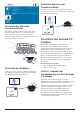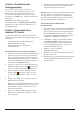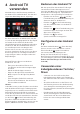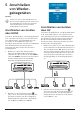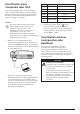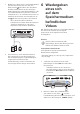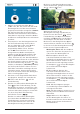User manual
Table Of Contents
Android TV verwenden 13
4 Android TV
verwenden
Nach Abschluss der Einrichtung wird Ihnen
der Android TV-Startbildschirm, der dem der
folgenden Abbildung ähnelt, angezeigt.
Bei dem Android TV-Startbildschirm handelt
es sich um den Ausgangspunkt für den Zugriff
auf sämtliche der auf Ihrem Android TV-
Unterhaltungsgerät zur Verfügung stehenden
Funktionen. Auf diesem Bildschirm können
Sie zum Beispiel nach Sendungen und
Filmen suchen, die Sie sich anschauen
möchten. Außerdem finden Sie die von Ihnen
bereits begonnenen Sendungen und Filme,
vorgeschlagene Videos und personalisierte
Empfehlungen.
Android TV bietet Ihnen verschiedene
Funktionen, wie z. B.:
• Eine große Auswahl an Filmen und
Sendungen aus Ihren bevorzugten Apps
ansehen.
• Musik aus Musik-Apps streamen.
• Apps von Google Play herunterladen.
• Online-Spiele von Google Play Games
spielen.
• Spracheingabe für Befehle und eine
universelle Suchfunktion, die die Dienste
diverser Anbieter abdeckt.
Hinweis:
Jedes Mal, wenn Sie den Projektor einschalten
und der Android TV-Dongle ordnungsgemäß
angeschlossen ist, wird Ihnen automatisch die
Android TV-Benutzeroberfläche angezeigt.
Sollte dies nicht der Fall sein oder möchten Sie
zur Android TV-Ansicht zurückkehren, drücken
Sie die Taste auf der Fernbedienung des
Projektors. Dadurch wird Ihnen die Liste der
Eingangsquellen eingeblendet, aus der Sie die
Quelle „HDMI1 NeoViu D1“ wählen können.
Bedienen des Android TV
Mit der speziell für den Android TV-Dongle
entwickelten Fernbedienung können Sie
zwischen den Optionen des Bildschirmmenüs
Ihres Android TV navigieren, Sprachbefehle
aussprechen oder Suchanfragen formulieren.
• Drücken Sie die Taste „ “ auf der
Fernbedienung, um die Fernbedienung zu
aktivieren bzw. zu deaktivieren.
• Drücken Sie auf der Fernbedienung,
um den Startbildschirm von Android TV
aufzurufen.
• Drücken Sie auf der Fernbedienung, um
installierte Apps anzuzeigen und auf den
App-Store zuzugreifen.
• Drücken Sie um auf die
Sprachsuchfunktion zuzugreifen.
Konfigurieren des Android
TV
Auf dem Startbildschirm ( -Taste drücken)
können Sie das sich in der oberen rechten
Ecke befindliche -Symbol auswählen,
um verschiedene Einstellungen mit
Bezug auf den Android TV (z. B. Apps/
Datenschutz/Sicherheitsverwaltung, Bild- und
Toneinstellungen) aufzurufen (siehe Abschnitt
Ändern der Einstellungen des Android TV,
Seite 20).
Verwenden einer
kabelgebundenen Tastatur/
Maus
• Schließen Sie den USB-Stecker Ihrer
kabelgebundenen Maus oder Tastatur an
den USB-Anschluss des
Micro-USB-Kabels
an.
• Anschließend können Sie die Tasten auf
der Tastatur genau wie bei der Bedienung
eines Computers zur Navigation auf der
Projektionsfläche, Auswahl und Texteingabe
verwenden.
• Das Mausrad und die linke Maustaste
dienen zur Navigation und Auswahl. Mit
einem Druck auf die rechte Maustaste
kehren Sie zum vorherigen Bildschirm
zurück.